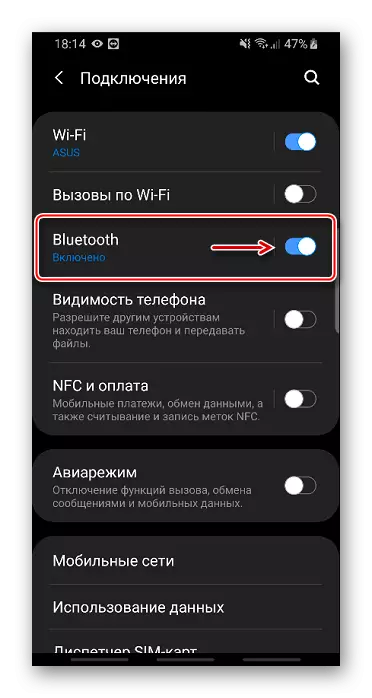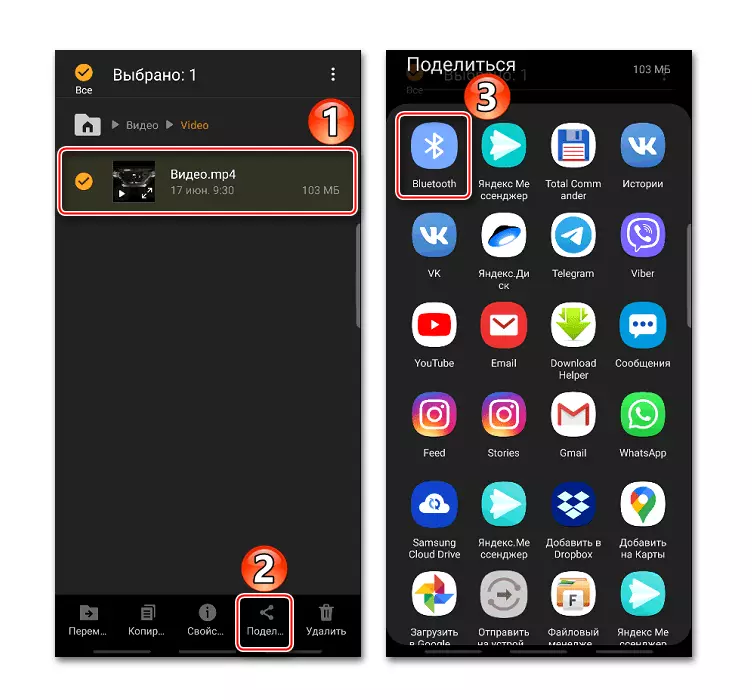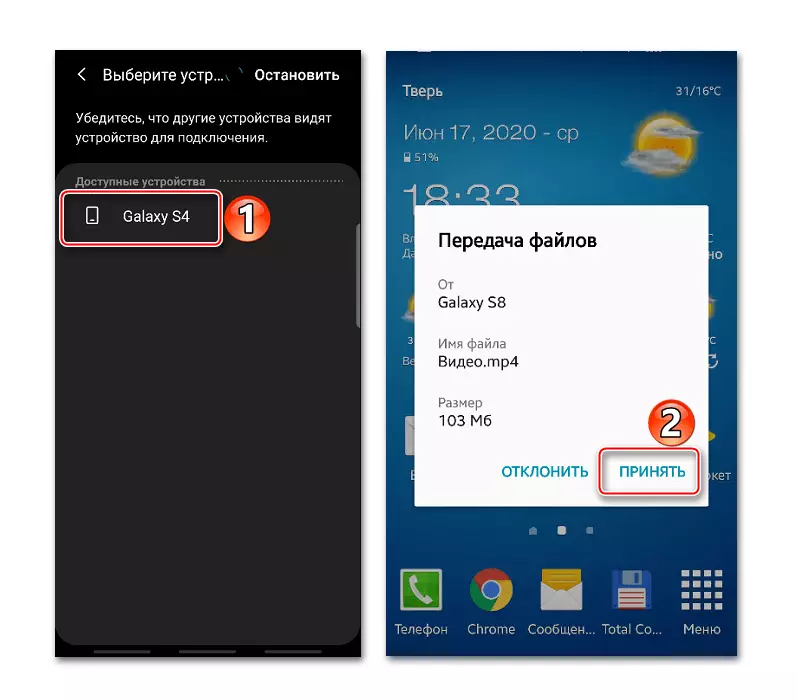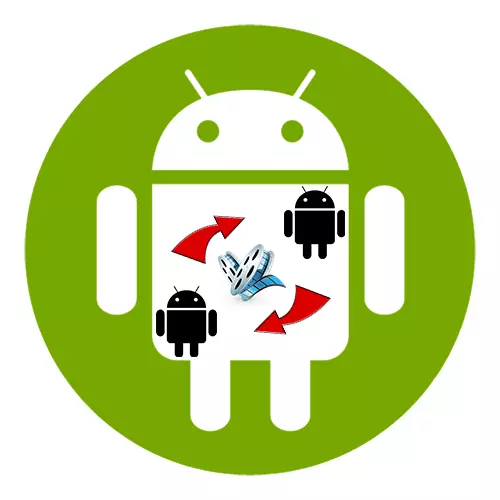
Mètode 1: Cloud Services
emmagatzematge en núvol són serveis que li permeten emmagatzemar dades en servidors de xarxa, així com les transmeten a altres usuaris a Internet. Penseu com enviar un vídeo d'un dispositiu Android a un altre amb un disc de Yandex.
Descarregueu Yandex.Disk del mercat de Google Play
- Correm Yandex disc, introdueixi les dades del compte Yandex i ingressi a l'aplicació.
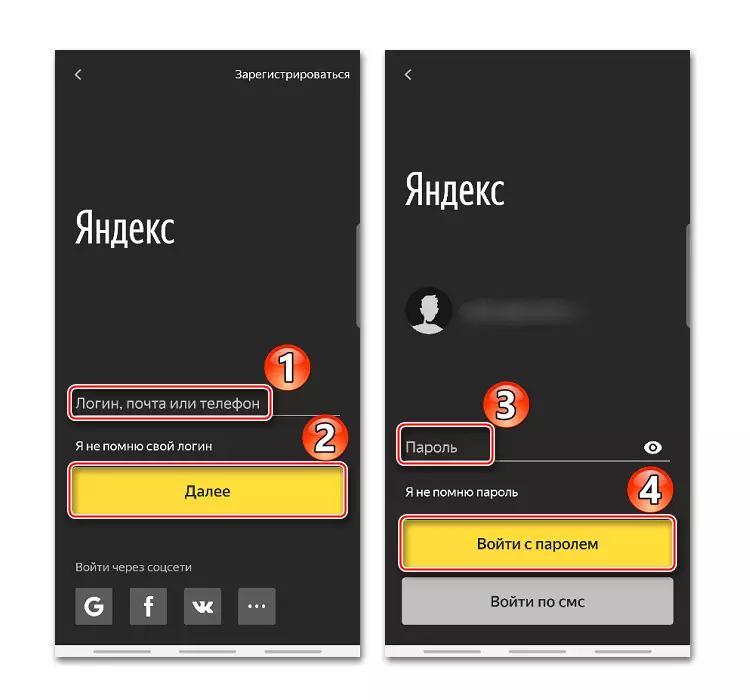
L'aplicació té una funció Wi-Fi Direct que li permet transmetre dades sense necessitat de connectar-se a Internet. Per activar-lo, ha de per telèfon des del qual es transmetrà l'arxiu, mogui el control lliscant adequada a la pestanya "Enviar".
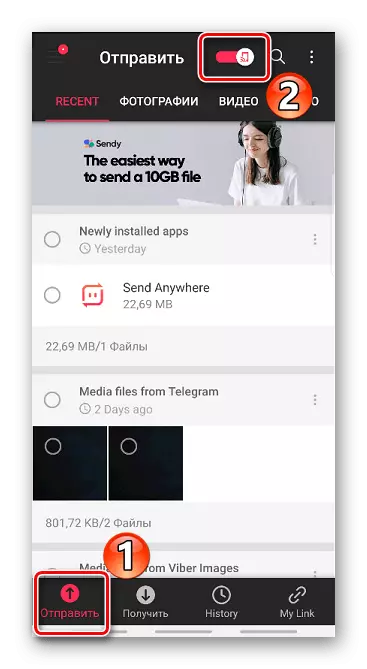
Mètode 3: Missatgers
Un dels mètodes més populars per a transferir arxius multimèdia entre telèfons intel·ligents Android-són missatgers. A la primera forma, ja hem utilitzat un d'ells, però solament van enviar un enllaç a un vídeo. Aprenem com transferir el vídeo en si en l'exemple de telegrama. A diferència de les aplicacions com Viber o WhatsApp, aquest missatger li permet transmetre arxius de grans dimensions.
- Executar l'aplicació, obriu el contacte correcte, premi la icona en forma d'un clip, a la "galeria" ens trobem amb el vídeo dreta i feu clic a "Enviar"
- El temps durant el qual es transmetrà la pel·lícula depèn de la seva mida.
- En un altre dispositiu, el vídeo es pot trobar directament en el missatger. O es pot descarregar immediatament prement la icona de la fletxa cap avall. En ambdós casos, el vídeo s'iniciarà a la memòria de el telèfon a la carpeta de telegrama.

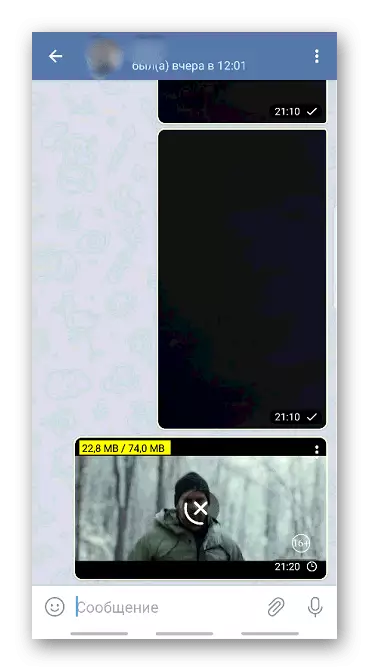
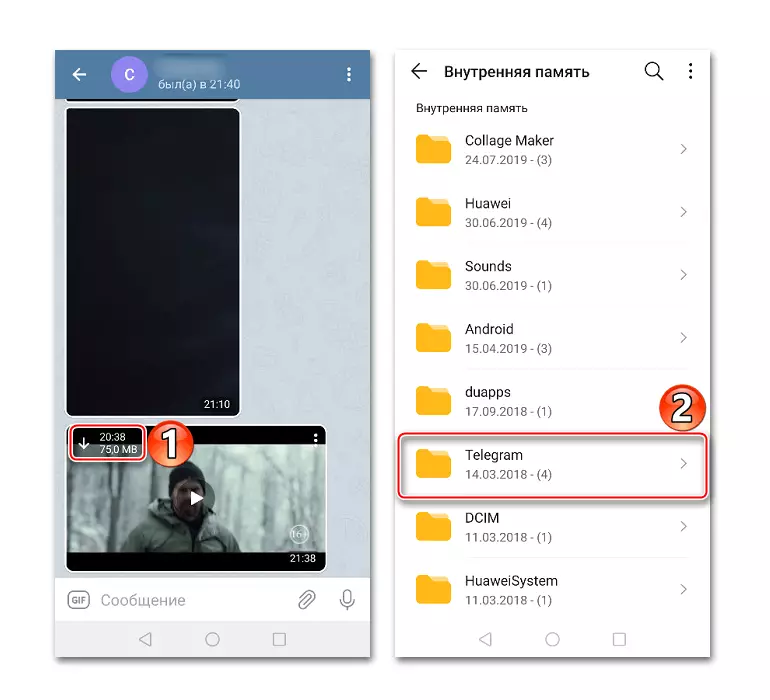
Mètode 4: OTG
A-The-Go és una tecnologia amb la qual els dispositius perifèrics es poden connectar a un telèfon intel·ligent amb Android - Teclat, ratolí de l'ordinador, impressora, gamepad, etc Anem a connectar una unitat externa. condició obligatòria per a això - tots dos telèfons intel·ligents ha de ser compatible amb OTG. Sobre com comprovar el dispositiu per a la compatibilitat amb ON-The-Go, que va escriure en detall en un altre article.
Llegir més: Mètodes per a la inclusió d'OTG en Android
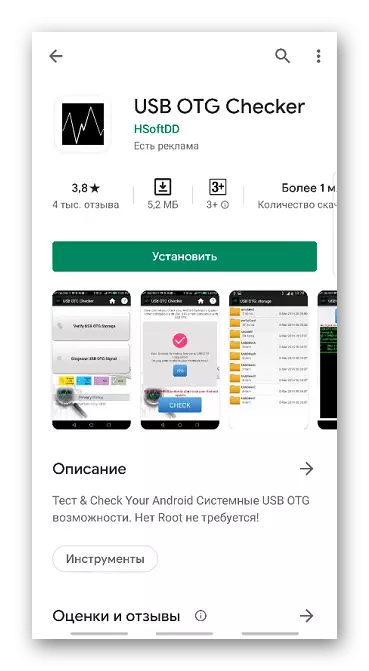
Per a connectar alguns dispositius, és possible que necessiti programari addicional, però es pot connectar la unitat flash USB sense.
- Connectem OTG cable o l'adaptador de telèfon, i una unitat flaix a la mateixa. Determinar que el dispositiu ha descobert la unitat, es pot utilitzar qualsevol gestor de fitxers. Hauria d'aparèixer una nova secció - "unitat USB" o "Dispositiu USB".
- Ens trobem amb l'arxiu de vídeo desitjat, copiar-lo, aneu a la secció de "unitat USB" i inserir en qualsevol carpeta. Ara queda per inserir una unitat flaix a un altre dispositiu i descarregar el vídeo de la mateixa manera, però ja en la memòria interna.
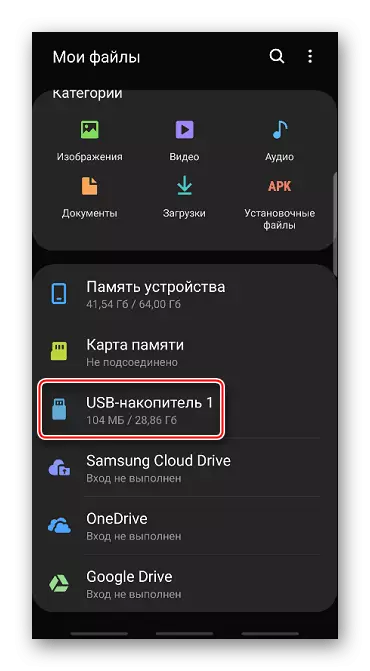
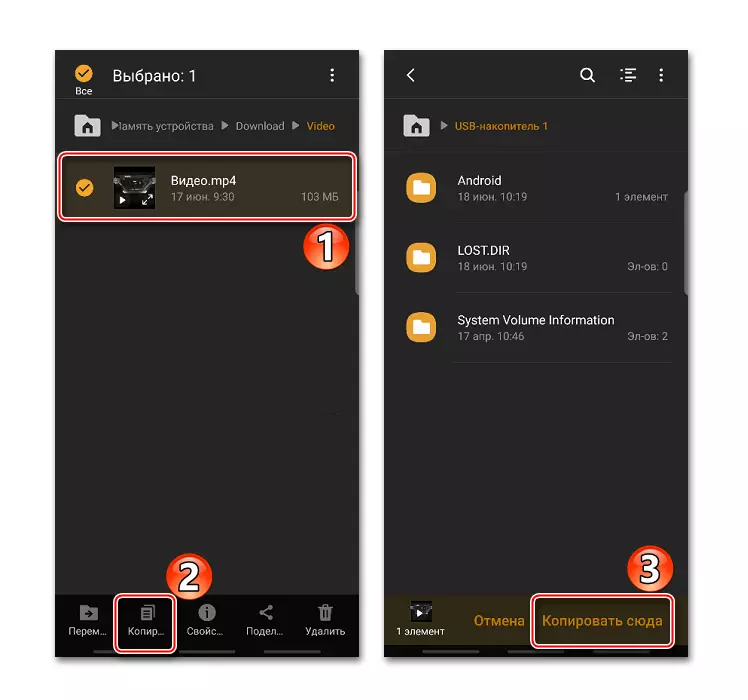
Mètode 5: Transmissió a través de PC
Si hi ha molts arxius per a la transmissió, tots ells són grans, i a la banda hi ha un ordinador, és a dir, té sentit per prendre avantatge d'aquest mètode.
- Posem en contacte a tots dos dispositius a l'ordinador mitjançant un cable USB. Obriu el "Explorer" o qualsevol gestor de fitxers i comprovar el que han decidit.
- Al telèfon des del qual anem a enviar el vídeo, seleccioneu tots els fitxers necessaris i copiar-los.
- Obrint el segon dispositiu, seleccioneu la carpeta per carregar les dades i inserir-los.

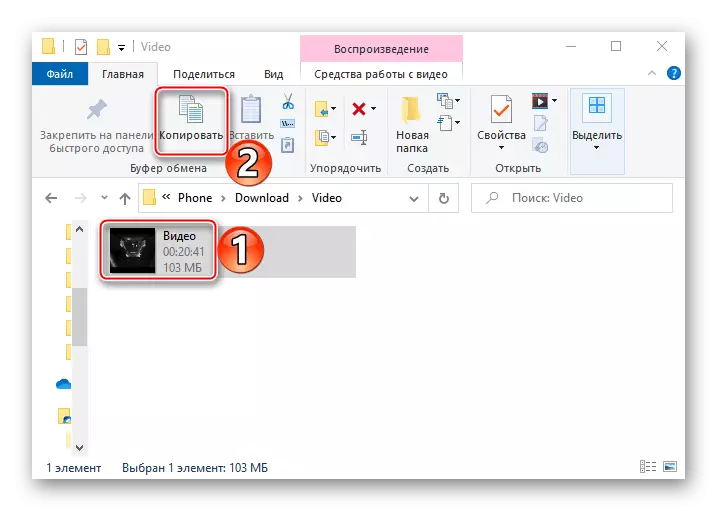
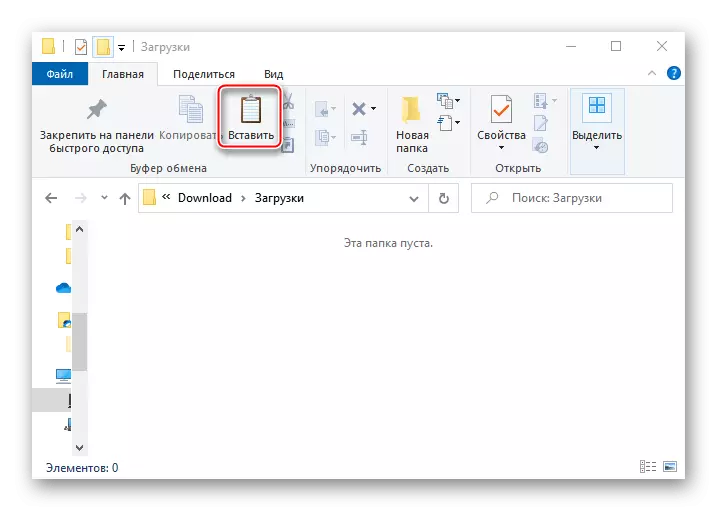
Si no hi ha possibilitat de connectar tant el telèfon a el mateix temps, primer desfer-se de totes les dades a l'ordinador des de la primera màquina, i després connectar el segon i arrossega el vídeo en la seva memòria.
Mètode 6: Bluetooth
La transmissió de dades sobre Bluetooth és un dels mètodes més antics i lents. No obstant això, aquesta tecnologia és en la majoria dels telèfons intel·ligents moderns, i que no requereix una connexió a Internet.
- Activa el Bluetooth en tots dos dispositius. En general, la icona corresponent es troba en el tauler de notificacions, l'accés a la qual es pot obtenir amb l'ajuda d'el cop a la part superior de la pantalla.
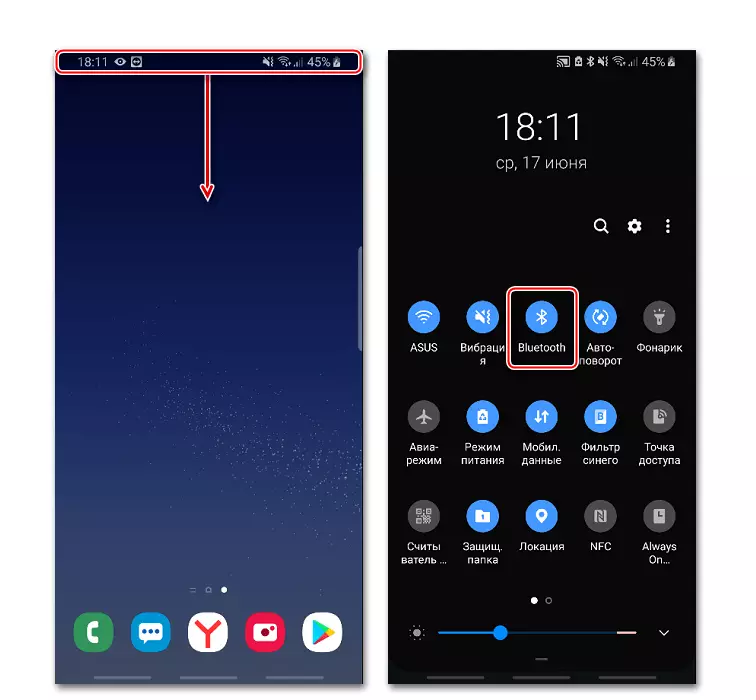
O bé es pot trobar a la secció "Configuració" a la secció "Connexions".
- En la memòria de el telèfon intel·ligent, ens trobem amb un video, ressaltar-ho, feu clic a "Compartir" (de vegades "Enviar") i seleccioneu Bluetooth.
- Quan es detecta el dispositiu es desitja, es tapam en ell, confirmar la transferència de les dades i esperem que estigui acabat.